Содержание
- 2. Инструмент для моделирование точных проектов объектов инфраструктуры, создание генплана и вертикальной планировки Инструмент для эскизного проектирования
- 3. Часть 1. Построение рельефа в Civil 3d
- 4. Топосъемка в формате DWG Подготовка топосъемки Большинство электронных топосъемок выполнены в масштабе 1:1000, так как этот
- 5. Особенность электронной топосъемки Горизонтали – это 3D полилинии, которые имеют отметку по оси Z Точки имеют
- 6. Основной интерфейс программы ОБЛАСТЬ ИНСТРУМЕНТОВ РАБОЧЕЕ ПОЛЕ СВОЙСТВА
- 7. Создание поверхности ОБЛАСТЬ ИНСТРУМЕНТОВ, Навигатор «Поверхность» (ПКМ) – создать поверхность 3. Раскрываем вкладку нашей поверхности 4.
- 8. Необходимо создать отдельный слой с границей, чтобы обозначить пределы для вашей поверхности Кликаем по нашей границе
- 9. Тонированное изображение Каркасное изображение Поверхность ПКМ Просмотр объектов
- 10. Поверхность (ПКМ) - Свойства поверхности – Анализ - Откосы Настройка стиля поверхности
- 11. Настройка стиля поверхности Аналогично выполняем настройку анализа ориентации откосов («Направления»)
- 12. Включение отображения анализа Поверхность (ПКМ) Редактировать стиль поверхности Отображение Включаем/выключаем видимость Направление (Анализ ориентация склонов) Откосы
- 13. Анализ ориентации склонов
- 14. Анализ уклонов
- 15. Постобработка. Финальное изображение Настройка цветовой гаммы, добавление сетки, стрелки севера, шкалы
- 16. Часть 2. Построение рельефа в InfraWorks
- 17. Основной интерфейс программы ИНСТРУМЕНТЫ РАЗДЕЛЫ РАБОЧЕЕ ПОЛЕ ДИСПЕТЧЕР СВОЙСТВ
- 18. Подгрузка участка территории Главное меню– Конструктор модели Выбор области территории Выбор набора данных (Рельеф, Здания, Дороги)
- 19. Загруженная модель рельефа с элементами инфраструктуры
- 20. Управление видимостью элементов Модель рельефа без зданий Подготовка рельефа Необходимо скрыть здания
- 21. Анализ рельефа Анализ Раздел: создание, управления и анализ инфраструктуры Темы поверхностей
- 22. Тема поверхности Добавить новую тему
- 23. Анализ ориентации склонов Настройка палитры Результат анализа
- 24. Анализ уклонов Настройка палитры Результат анализа
- 25. Постобработка. Финальное изображение Настройка цветовой гаммы, добавление стрелки севера, шкалы
- 27. Скачать презентацию


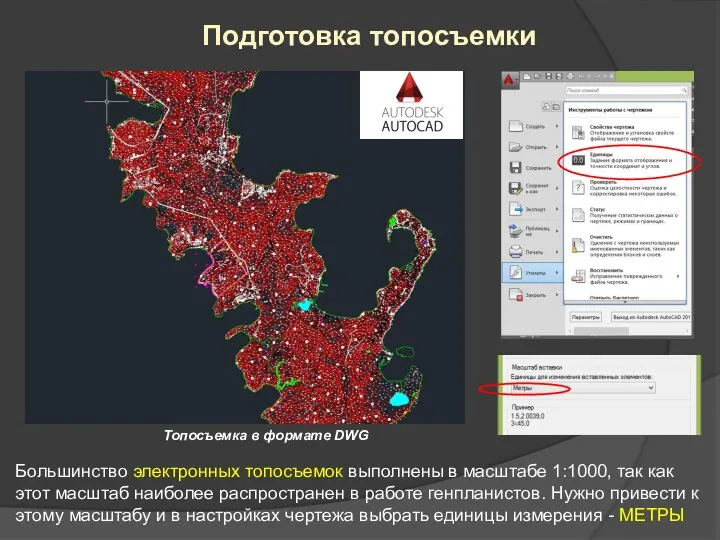
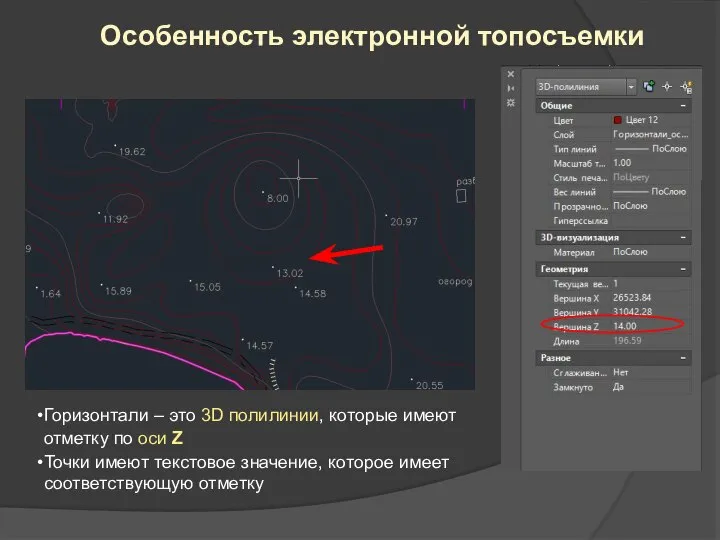

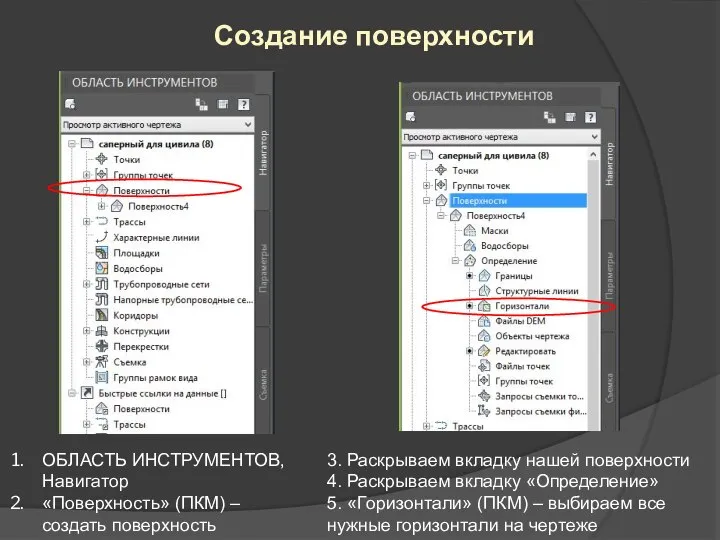
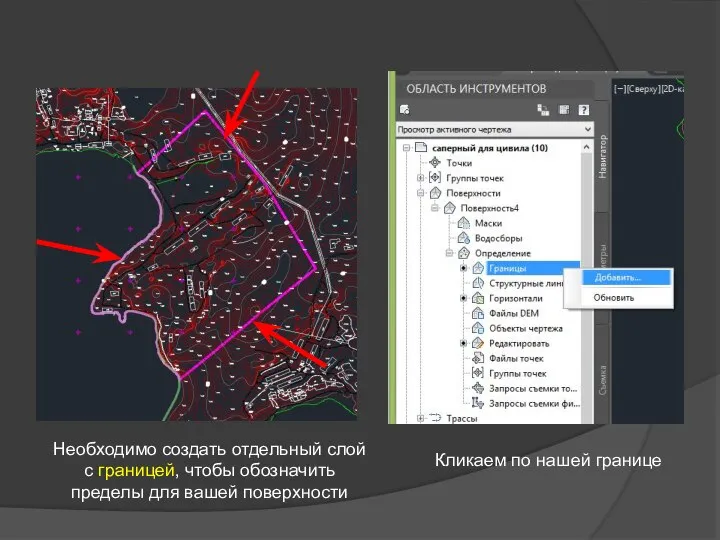
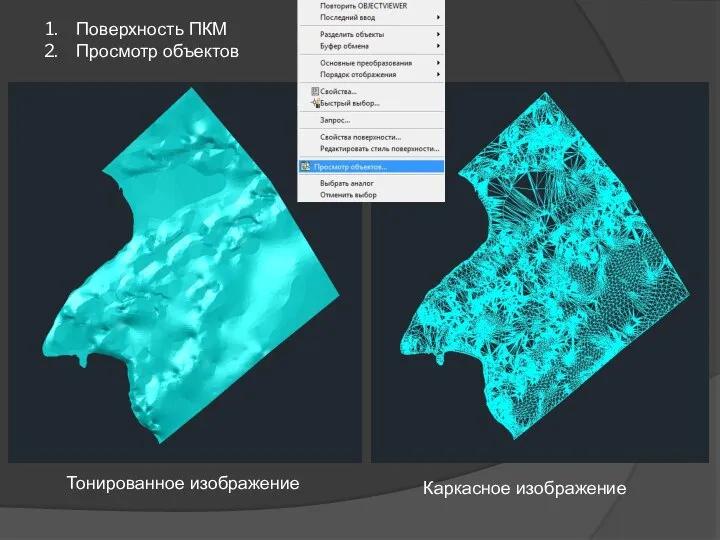
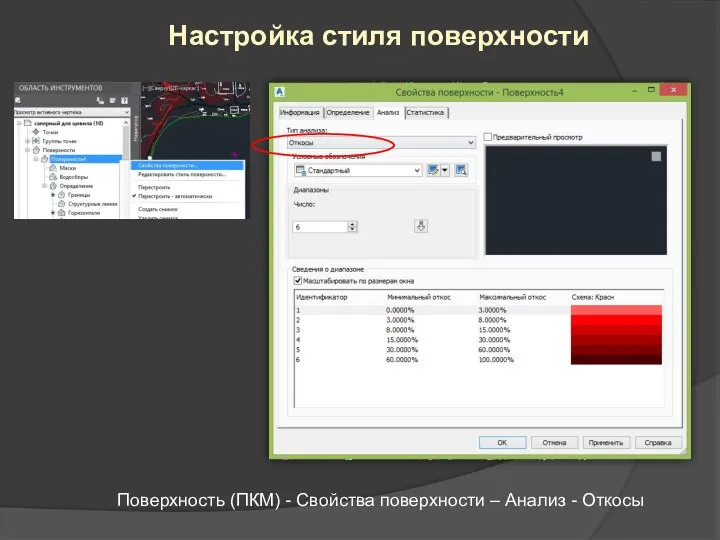
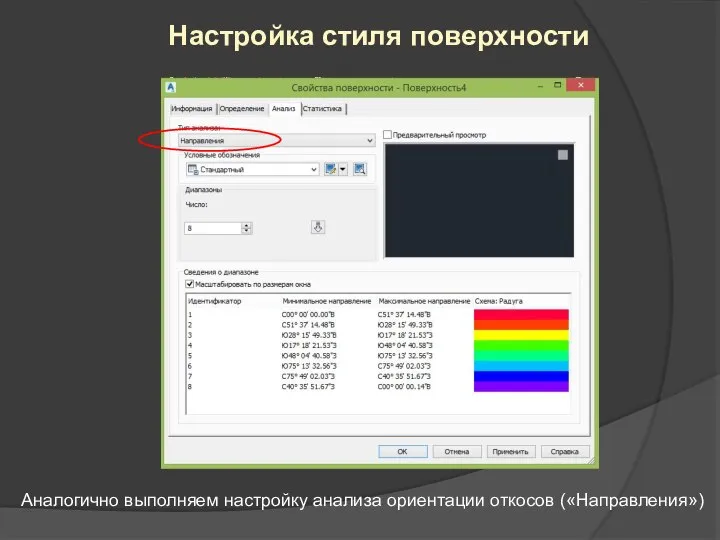
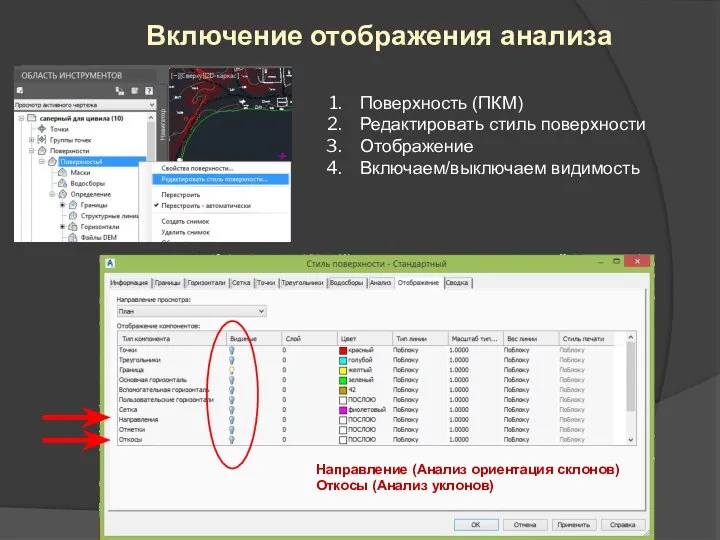
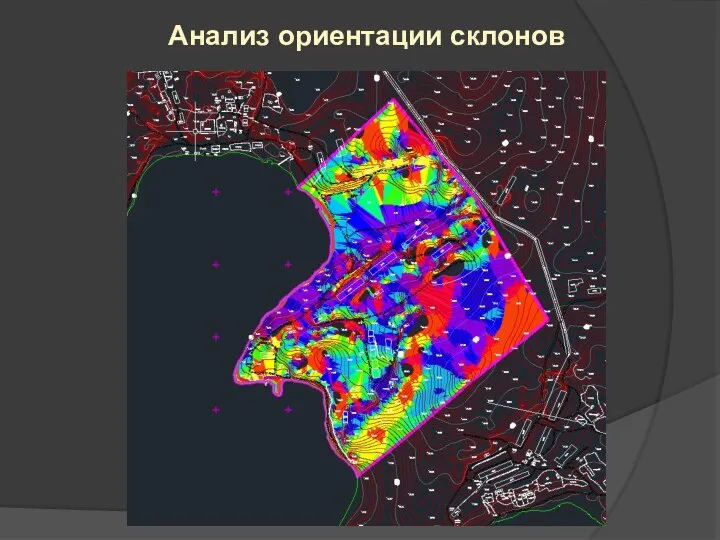
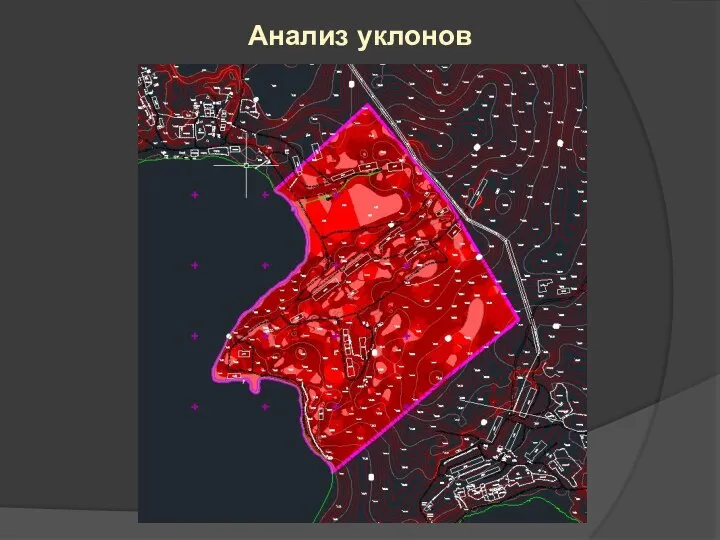
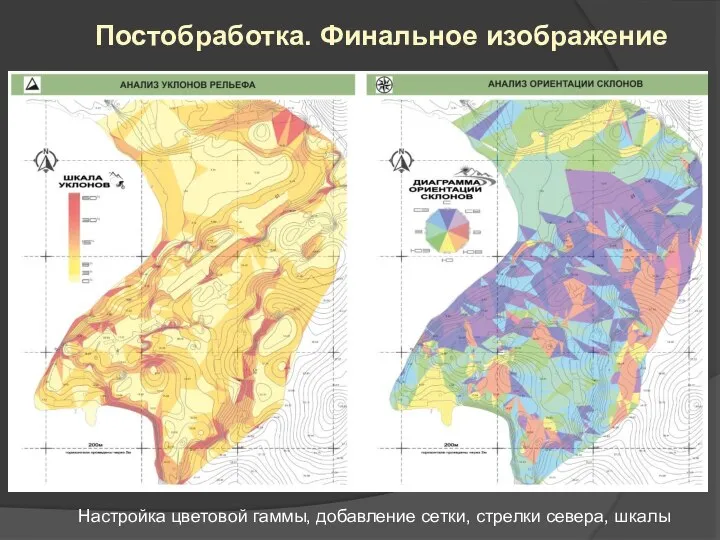

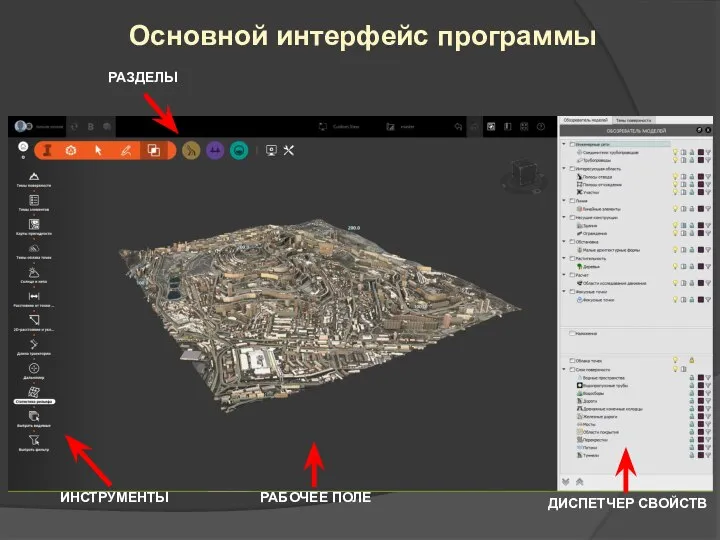

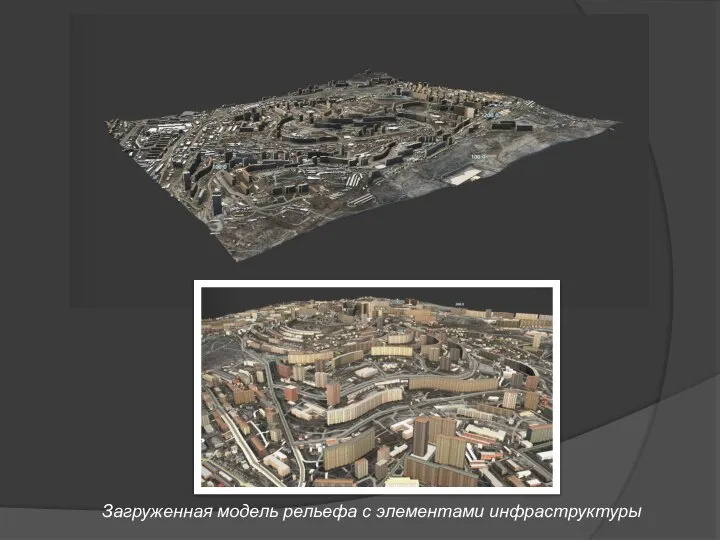
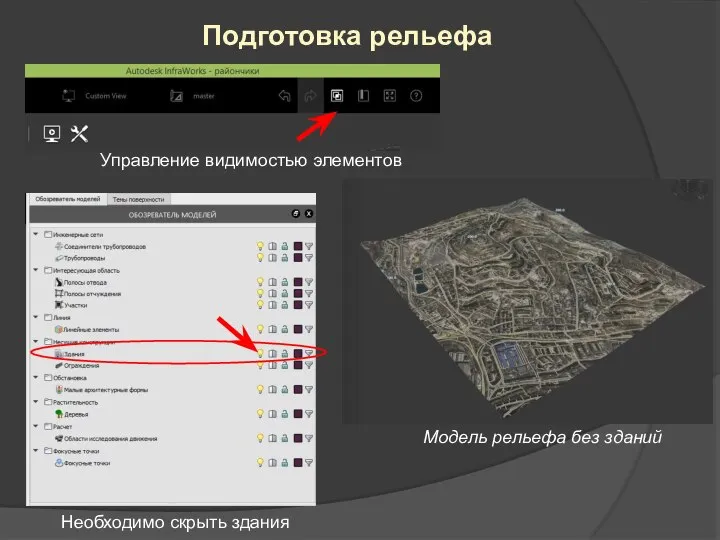
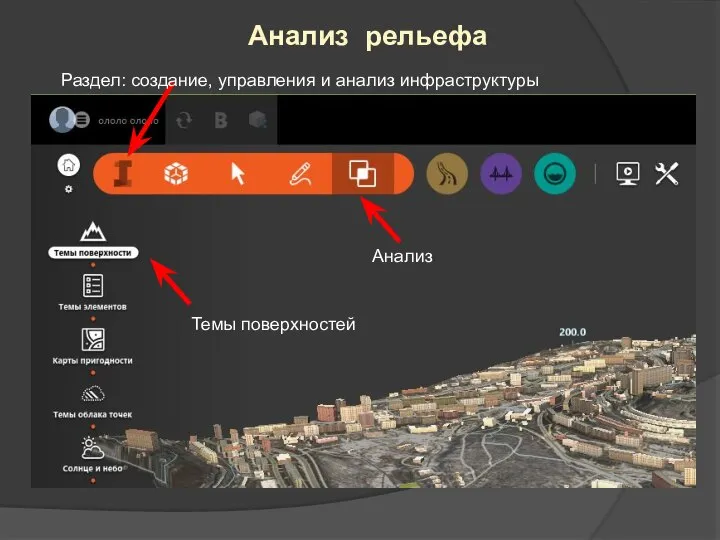
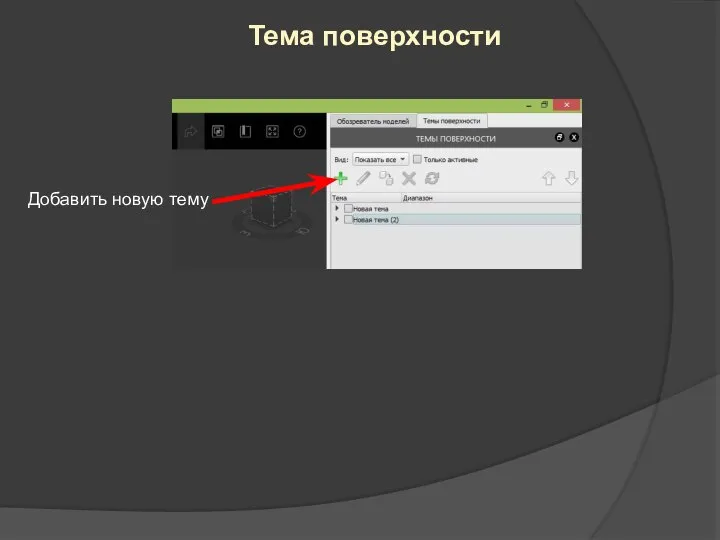

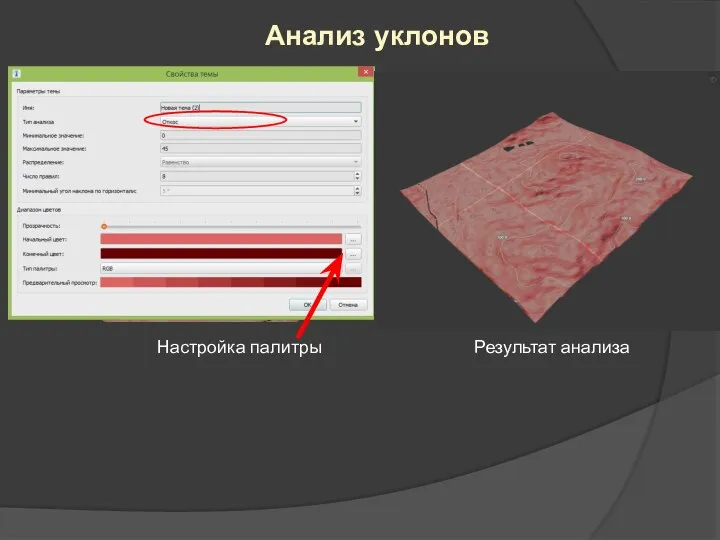

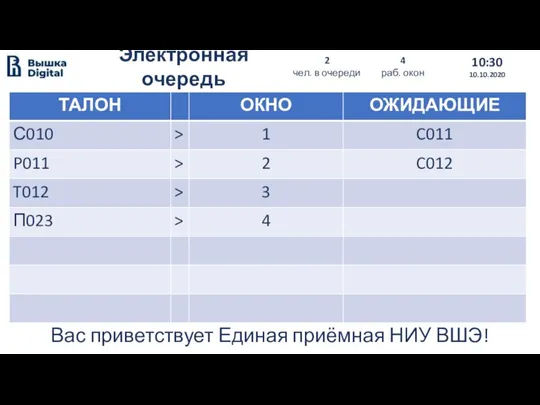 Электронная очередь. Талон
Электронная очередь. Талон Истоки зарождения вычислительных машин
Истоки зарождения вычислительных машин Математические основы информатики. Системы счисления. Восьмеричная и шестнадцатеричная системы счисления
Математические основы информатики. Системы счисления. Восьмеричная и шестнадцатеричная системы счисления Задача регистрации курсов (use case)
Задача регистрации курсов (use case) Базовые алгоритмические структуры
Базовые алгоритмические структуры Ustroystvo_kompyutera_i_periferiynoe_oborudovanie
Ustroystvo_kompyutera_i_periferiynoe_oborudovanie Отчёт по практической работе по Архитектуре ЭВМ
Отчёт по практической работе по Архитектуре ЭВМ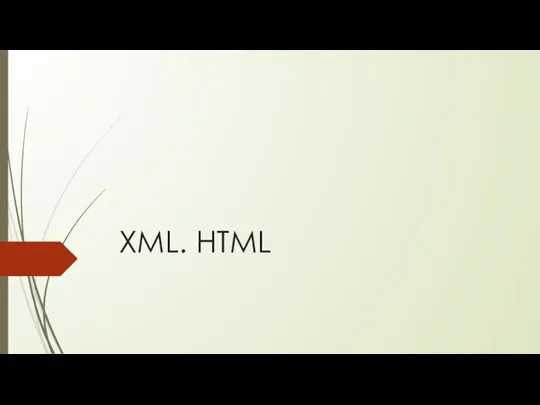 Что такое XML
Что такое XML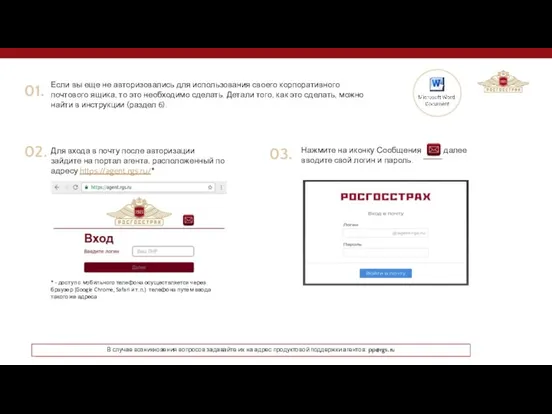 Инструкция по входу на корпоративный ПЯ
Инструкция по входу на корпоративный ПЯ Язык разметки гипертекста
Язык разметки гипертекста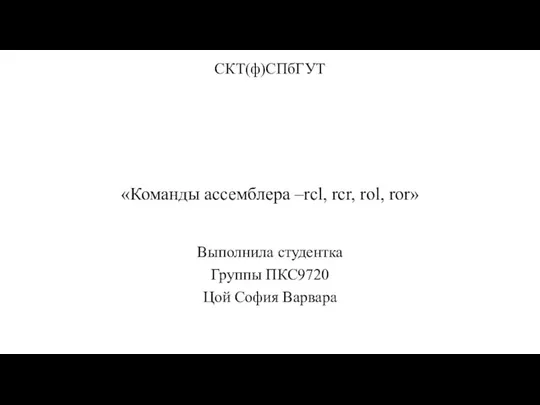 Tsoy (1)
Tsoy (1)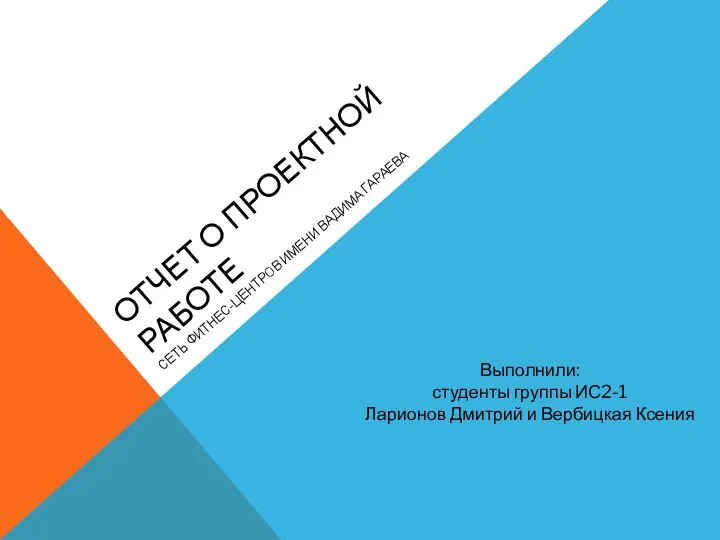 Сеть для организаций. Отчет о проектной работе
Сеть для организаций. Отчет о проектной работе Анализ дизайна интернет-сайтов
Анализ дизайна интернет-сайтов Операционные системы для разработчиков программного обеспечения. (Лекция 3)
Операционные системы для разработчиков программного обеспечения. (Лекция 3) Python IDLE. Ссылка для выбора
Python IDLE. Ссылка для выбора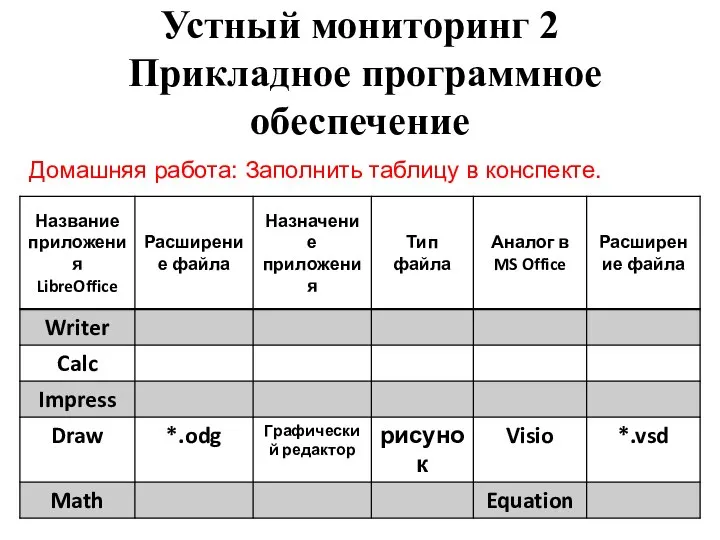 Прикладное программное обеспечение
Прикладное программное обеспечение Режим просмотра файла
Режим просмотра файла Средства массовой информации, которыми я интересуюсь
Средства массовой информации, которыми я интересуюсь Mengindentifikasi. Ancaman. Tolak. Ukur. Mengindefikasi. Risiko
Mengindentifikasi. Ancaman. Tolak. Ukur. Mengindefikasi. Risiko Разбор написания электронного письма другу в формате ОГЭ
Разбор написания электронного письма другу в формате ОГЭ Информационная система Авиакомпания
Информационная система Авиакомпания Millionaire
Millionaire Беспроводные сети
Беспроводные сети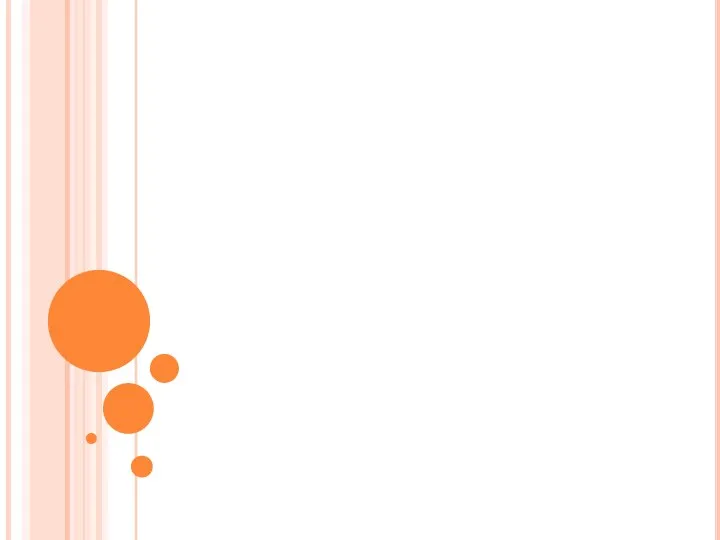 Преобразование графических изображений. Дорожные знаки
Преобразование графических изображений. Дорожные знаки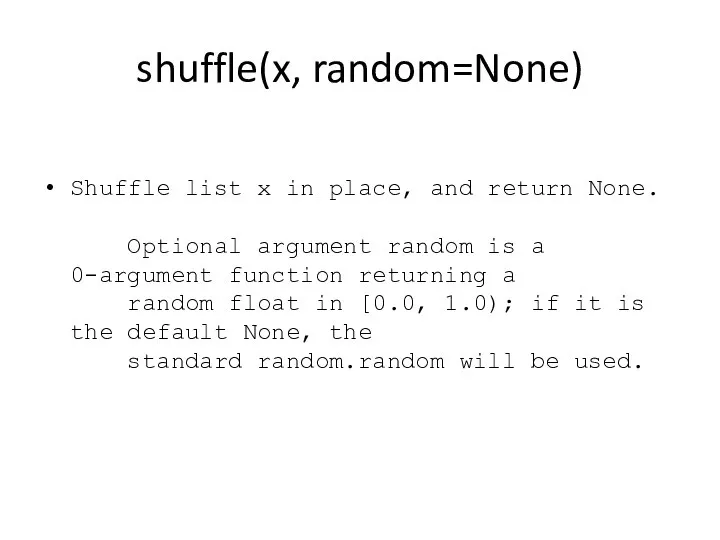 shuffle(x, random=None)
shuffle(x, random=None) Викторина. Информационная безопасность и защита персональных данных
Викторина. Информационная безопасность и защита персональных данных BMWSTART (1)
BMWSTART (1)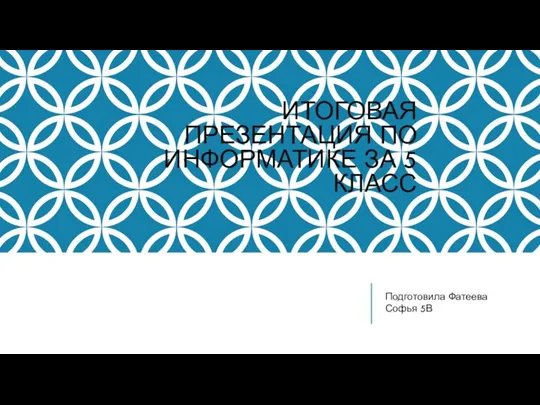 Итоговая презентация по информатике за 5 класс
Итоговая презентация по информатике за 5 класс